|
步骤10
下载“Old_Paper_Textures_by_lailomeiel”文件包,把“DSC02679.JPG”放到文档中。它会遮住其他的纹理,因此我们需要改变它的混合模式为颜色减淡。现在,选择所有的纹理层,合并它们。重命名组为Textures。
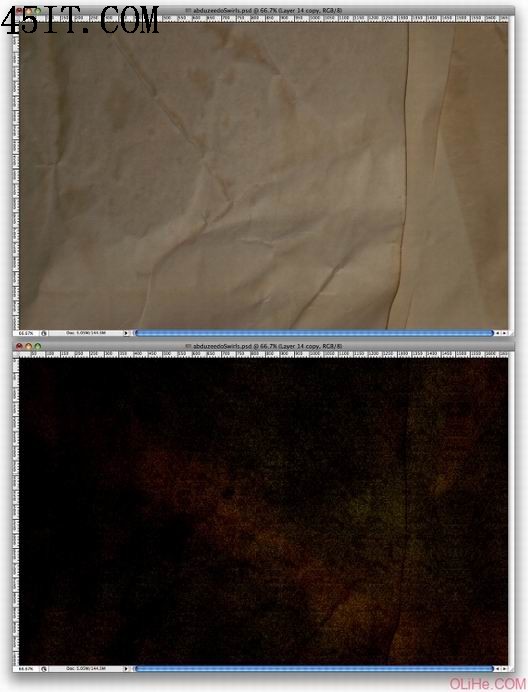 步骤11
选择“logo”图层组,去层>合并组。这将把图层和所有组内的东东转化成一个单一的图层组。然后去层>图层样式>投影。使用颜色减淡的混合模式,不透明度100%,角度-60,距离和大小为5px。
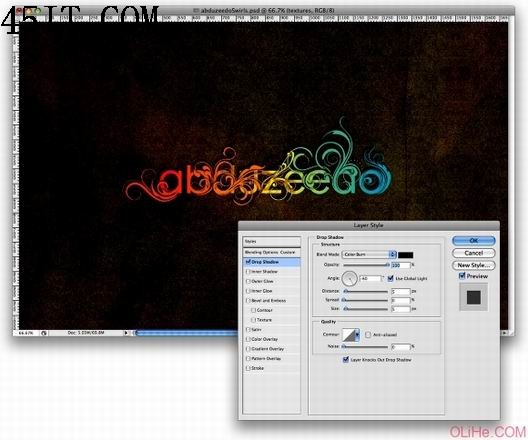 步骤12
复制“texture”图层组,更改“paper”图层的混合模式为叠加。合并组以便建立一个单一的层。更改层的次序,把新的纹理层放到logo图层的顶部。然后去层>创建剪贴蒙版,改变混合模式为正片叠底。再次复制纹理层确保它仍然有剪贴蒙版。然后,只需改变混合模式为叠加。
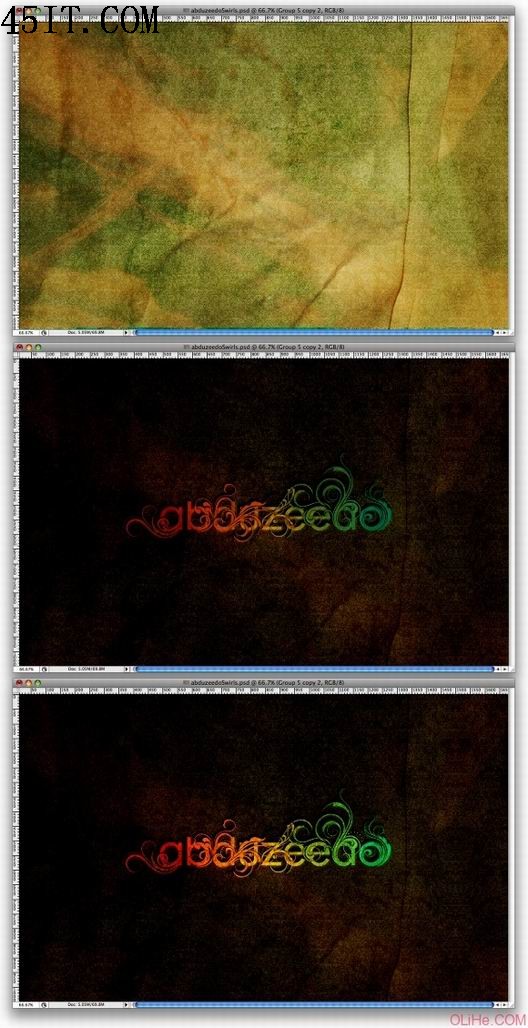 步骤13
合并“Logo”层与两个纹理剪贴蒙版层。复制组,合并为一个单层。然后去滤镜>模糊>高斯模糊。使用半径4.5像素,改变混合模式为屏幕,80%的不透明度。
 结论
在本教程中,我们学会了如何在文字上混合一些矢量花纹元素来制作一个不错的花边文字的效果。我们也结合了纹理和剪贴蒙版使我们的图象显得不再那么“干净”。你可以创建很多不同的效果哦。(整篇教程有不明白的地方可以在下方留言 )
 |





